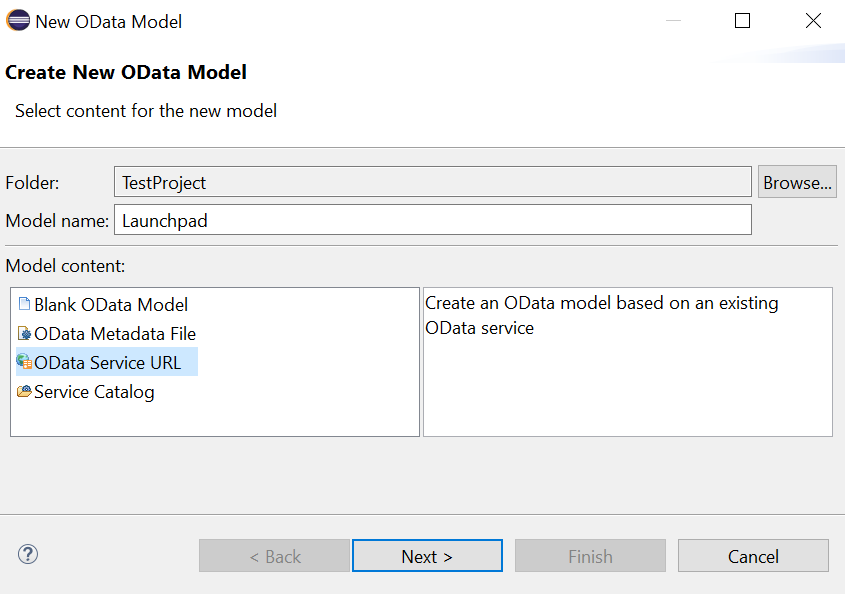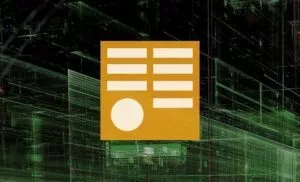OData: Modell eines bestehenden Services exportieren
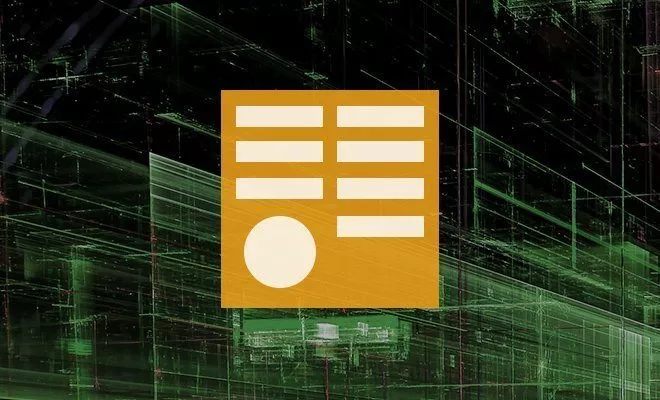
In diesem Blogbeitrag möchte ich Ihnen zeigen, wie einfach es möglich ist einen bestehenden OData Service zu exportieren um ihn anschließend anzupassen.
In meiner Blogserie können Sie alles über die Entwicklung eines eigenen OData-Services lernen. Mit diesem Wissen ist es dann auch einfach einen bestehenden OData Service anzupassen, um ihn (zum Beispiel wegen veränderten Anforderungen) anzupassen.
Unser Video-Kurs „ODATA Services im SAP UI5 Umfeld“
Für Besucher von Mission Mobile können wir unseren Kurs „ODATA Services im SAP UI5 Umfeld“ mit kräftigem Rabatt anbieten:
Kurs: “ODATA Services im SAP UI5 Umfeld
PS: Wir haben den Rabatt nur für 20 Käufe erhalten. Falls Sie den Link klicken und keine Vergünstigung mehr angezeigt werden, ist unser Kontingent bereits aufgebraucht.
Export OData Service
Schritt 1: OData Service identifizieren
Bevor Sie ein OData Model von einem Service erstellen können, müssen Sie natürlich erst einmal herausfinden, um welchen Service es sich handelt. Am besten schauen Sie in den Quellcode des Programm, welches auf den Service zugreift. Dort werden Sie eine URL finden, welche auf den Service zeigt. Eine Beispielurl wäre diese hier:
/sap/opu/odata/UI2/LAUNCHPAD/
Diese URL zeigt auf den OData Service in ihrem System und der hintere Teil ist der Name des Service. Merken Sie ihn sich.
Schritt 2: OData Service testen
Wechseln Sie nun in die Transaktion /IWFND/MAINT_SERVICE. Dort werden im Servicekatalog alle aktivierten Services angezeigt. In der Spalte Externer Servicename suchen Sie nun den eben gemerkten Service. Klicken Sie auf die Zeile des Service und wählen Sie Browser aufrufen. Anschließen kopieren Sie sich die URL aus der Adresszeile.
Schritt 3: OData Model bearbeiten
Erstellen Sie ein neues leeres Projekt in Eclipse und wählen Sie anschließend: New -> Other -> OData Model*. Im nächsten Fenster wählen Sie einen Namen für das Model und wählen OData Service URL.
Klicken Sie auf Next und fügen Sie die in Schritt 2 kopierte URL ein. Falls sich am Ende der URL noch ein Filter oder ein weiteres Argument befindet (zu erkennen am Dollarzeichen), müssen Sie es vorher entfernen. Klicken Sie anschließend auf GO. Wenn die Einzelheiten des Services im Fenster auftauchen und die Meldung “Service is well formed” erscheint, dann wurde der OData Service erfolgreich verbunden. Klicken Sie auf Finish. Sie sehen nun das Model des OData Services. Wie Sie diese Model nun anpassen können, erfahren Sie in meiner Blogserie über OData.
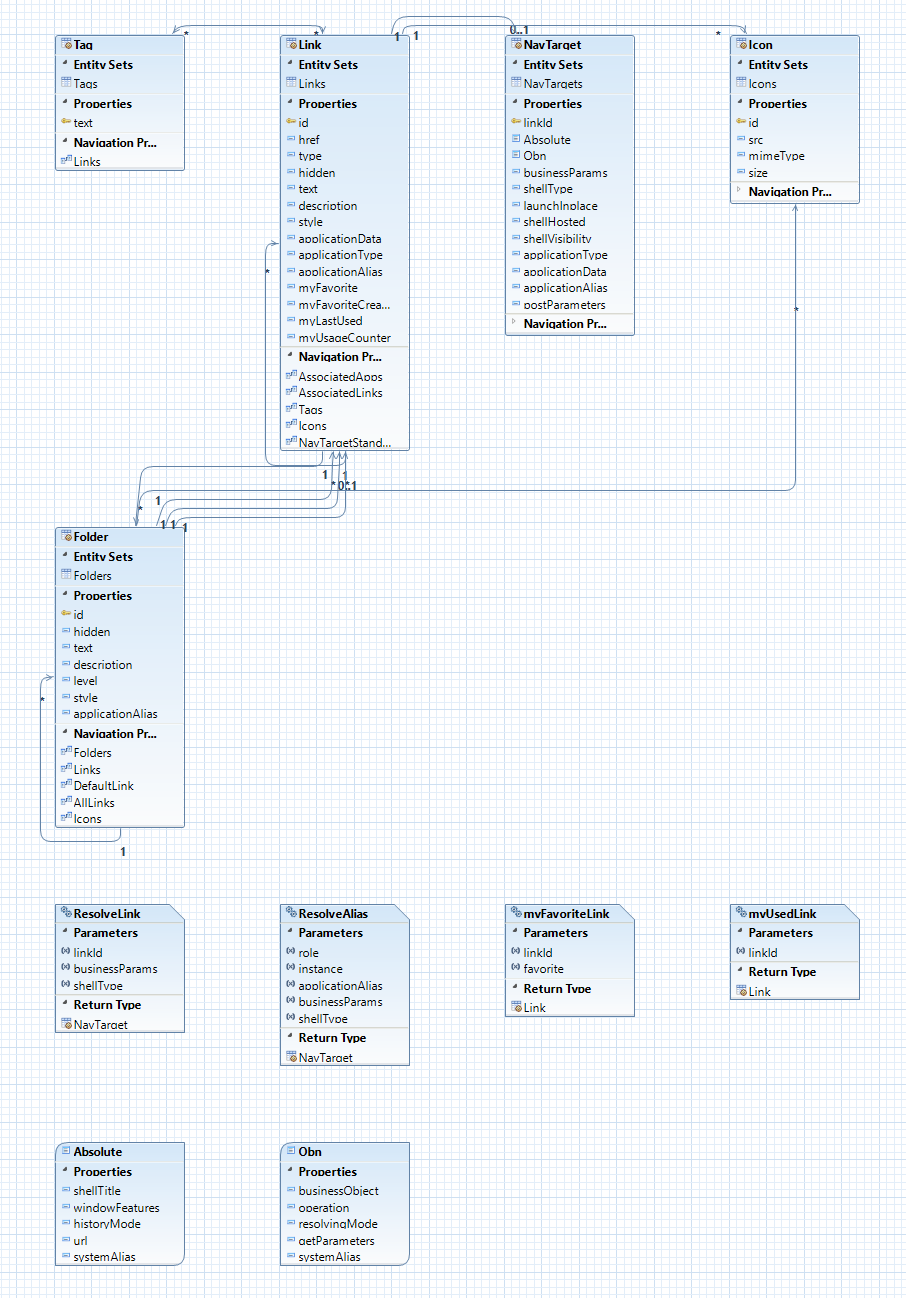
* Bedenken Sie, dass dafür der OData Modeler installiert sein muss. Sie finden ihn unter folgendem Repository-Link: https://tools.hana.ondemand.com/juno/.